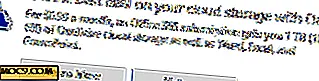Möchten Sie wissen, wann diese App installiert wurde? Hier ist wie [Mac]
Was ist die erste Aufgabe, die Sie tun, wenn Sie einen brandneuen Mac bekommen? Natürlich laden Sie es mit Ihren Lieblings-Apps auf. Im Laufe der Zeit nimmt die Anzahl der Apps zu, wenn Sie neue entdecken, von denen Sie denken, dass sie für Sie nützlich sind. Sie können die Informationen über diese Apps im App Store auf Ihrem Mac sehen, aber das ist nur für die Apps, die aus dem offiziellen Mac App Store heruntergeladen wurden.
Während der Fehlerbehebung müssen Sie möglicherweise wissen, wann eine App auf Ihrem Mac installiert wurde. Während es fast unmöglich ist, sich das Installationsdatum für jede einzelne App, die Sie auf Ihrem Mac installieren, zu merken, gibt es eine einfache Problemumgehung, mit der Sie den App-Installationsverlauf auf Ihrem Mac sehen können.
Es zeigt Ihnen, wann eine App auf Ihrem Mac installiert wurde und ob sie aus dem offiziellen App Store oder der Website eines Drittanbieters stammt. Es ist leicht, zu diesen Informationen zu gelangen.
Anzeigen des App-Installationsverlaufs auf einem Mac
Sie werden keine Drittanbieter-App verwenden, um die Aufgabe zu erledigen. Ihr Mac führt eine Liste aller Apps mit ihren Installationsinformationen und Sie können über das Fenster "Systeminformationen" darauf zugreifen.
1. Halten Sie die "Option" -Taste auf Ihrer Tastatur gedrückt und klicken Sie auf das Apple-Logo in der oberen linken Ecke auf Ihrem Bildschirm. Sie werden eine neue Option namens "System Information ..." sehen. Klicken Sie darauf, um zum System Information Panel zu gelangen.
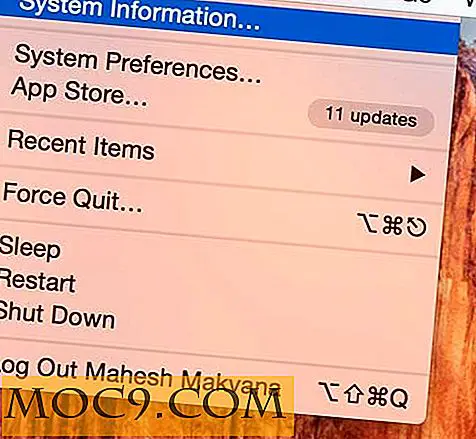
2. Hier können Sie alle Informationen zu Ihrem Mac sehen. Von der Hardware bis zur Software enthält dieses Panel alle Informationen. Da wir nach den Softwareinformationen suchen, klicken Sie auf die Option "Software" und es wird mit weiteren Optionen erweitert.

3. Klicken Sie in den erweiterten Optionen auf "Installationen", da sich dort alle Installationsinformationen zu Ihren Apps befinden.

4. In diesem Fenster können Sie eine Liste aller Apps sehen, die auf Ihrem Mac installiert sind. Zusammen mit der Liste können Sie ihre Installationsdaten sowie deren Herkunft (App Store oder Drittanbieter) sehen.

5. Wenn Sie die Apps in der Reihenfolge sehen möchten, in der sie auf Ihrem Computer installiert waren, klicken Sie einfach auf die Spalte "Installationsdatum", um alle Apps nach ihrem Installationsdatum neu zu sortieren.

6. Sie können Apps auch nach ihrer Herkunft sortieren, entweder im App Store oder auf der Website eines Drittanbieters, indem Sie einfach auf die Spalte "Quelle" klicken.

Fazit
Manchmal benötigen Sie aus verschiedenen Gründen möglicherweise Zugriff auf die Informationen, wann eine bestimmte App auf Ihrem Mac installiert wurde. Die obige Anleitung soll Ihnen helfen, diese Informationen auf Ihrem Mac zu erhalten.